- 1. Den Bildschirm mit der WebCam gleichzeitig aufnehmen.
- 2. Die Anpassung der Bildschirmaufnahme und der Bildrate erlauben.
- 3. Mehr Effekte und Sticker, um das Video lebendiger zu machen.
Instagram Live Videos einfach aufzeichnen
Die Welt des Internets wird immer größer, und mit ihr wächst auch die Liste der Konnektivitäts- und Social-Media-Apps. Facebook, Instagram und andere Apps gehören zu den bekanntesten Möglichkeiten, um sich mit der Welt zu verbinden. Eine dieser Apps ist Instagram, die von Menschen auf der ganzen Welt bereits milliardenfach heruntergeladen wurde. Sie verfügt über zahlreiche Filter und verschiedene Funktionen, die diese Plattform noch ansprechender und unterhaltsamer machen.
Eine der Funktionen, die jeder in den sozialen Medien am meisten liebt, ist es, live auf Sendung zu gehen, wann immer man will. Außerdem ist Instagram ein großartiger Ort, an dem man das innerhalb von Sekunden und mit ein paar Fingertipps auf dem Bildschirm tun kann. Manchmal möchte man auch entweder seine eigene Sitzung oder die von jemandem aufzeichnen, den man gerade beobachtet. Der folgende Artikel deckt alle Aspekte ab, durch die Sie Instagram live auf dem Computer erfolgreich aufnehmen können:
Weg 1. Instagram live auf dem Computer aufnehmen
Wir sind uns alle einig, dass man Live-Screens am besten genießt, wenn sie mit Details versehen sind. Eine gute Möglichkeit, einen Livestream in guter Qualität zu genießen, ist über einen PC-Bildschirm, da dieser eine größere Ansicht bietet. Und wenn Sie eine Live-Sitzung mit dem PC-System aufzeichnen möchten, ist einer der bekanntesten Bildschirme und Instagram-Live-Recorder, der Ihnen in den Sinn kommt, der Wondershare DemoCreator. Um eine Live-Sitzung auf Instagram mit Wondershare DemoCreator aufzuzeichnen, müssen Sie die folgenden Schritte sorgfältig befolgen:
 100% Sicherheit | Werbefrei
100% Sicherheit | Werbefrei 100% Sicherheit | Werbefrei
100% Sicherheit | WerbefreiSchritt 1: Herunterladen und installieren
Wondershare DemoCreator ist eine kostenlose Anwendung, die auf der offiziellen Website verfügbar ist, von der Sie die Software-Datei herunterladen müssen. Nachdem das Herunterladen abgeschlossen ist, müssen Sie es auf Ihrem Computer installieren. Um das zu tun, müssen Sie mit der rechten Maustaste auf die Datei klicken und dann auf "Als Administrator ausführen".

Danach erscheint ein Installationsassistent, mit dem Sie die Anwendung erfolgreich installieren können. Wenn Sie die Anwendung dann zum ersten Mal öffnen, werden Sie aufgefordert, bestimmte Berechtigungen zu erteilen, nach denen sie beim ersten Mal fragt. Dies ist ein einmaliger Vorgang.
Schritt 2: Verwenden Sie die Software
Wenn Sie die Benutzeroberfläche der Software erfolgreich betreten haben, werden Sie gefragt, ob Sie eine geführte Tour durch die Benutzeroberfläche machen möchten oder nicht. Danach sehen Sie in der unteren Ecke des Bildschirms Optionen zum Starten der Aufnahme. Wenn Sie auf die Schaltfläche "Start" klicken, wird die Aufzeichnung mit einem schwebenden Widget gestartet.

Sie haben die Möglichkeit, die Aufnahme zu stoppen oder zu pausieren und einen Screenshot zu machen. Sie können auf die Schaltfläche "Stopp" klicken, um die Aufnahme zu beenden.
Schritt 3: Speichern und weitergeben
Wenn Sie mit der Aufnahme fertig sind, können Sie sie manuell umbenennen, nachdem Sie sie gespeichert haben, und sie überall teilen, wo Sie wollen. Diese Software übertrifft nicht nur alle unsere Erwartungen, sondern ist auch sehr gut in der Lage, alles, was auf Instagram passiert, live aufzuzeichnen.
Weg 2. Instagram live auf dem Mac aufnehmen
Wenn Sie also ein Mac-Gerät wie einen Apple-Computer verwenden, ändert sich am gesamten Aufnahmeprozess wenig. Mit der Änderung des Betriebssystems ändert sich auch alles. Hier empfehlen wir Ihnen, eine Software wie QuickTime zu verwenden, die wegen ihrer Benutzeroberfläche und spannenden Funktionen sehr beliebt ist. Im Folgenden finden Sie eine Liste der Schritte, die Sie befolgen müssen, um eine Instagram-Live-Sitzung mit Hilfe von QuickTime aufzunehmen:
Schritt 1: Öffnen der App
Zunächst müssen Sie das Programm QuickTime Player aufrufen, das meist auf jedem Mac-PC vorinstalliert ist, und dann die Benutzeroberfläche öffnen. Auf den Bildschirmen sind viele Optionen verfügbar, und Sie müssen die Option "Datei/Neue Bildschirmaufnahme" finden. Klicken Sie dann darauf.
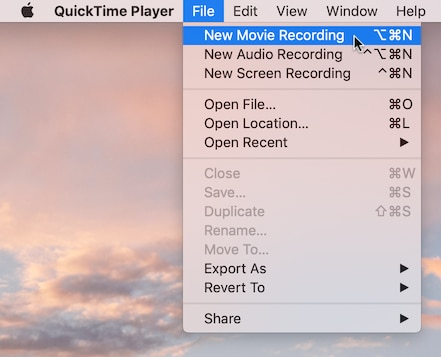
Schritt 2: Starten der Aufzeichnung
Nachdem Sie auf die oben genannte Option geklickt haben, werden Sie aufgefordert, auszuwählen, ob Sie den gesamten Bildschirm oder nur einen Teil davon aufnehmen möchten. Sie müssen Ihre Anforderungen an die Audioquellen in den Optionen angeben und dann auf die Schaltfläche "Aufnahme" klicken, um die Aufnahme zu starten. Wenn Sie fertig sind, können Sie die Aufnahme mit einem Klick stoppen.
Weg 3. Instagram live auf dem iPhone aufnehmen
Wir haben bereits die verschiedenen Methoden zur Aufnahme einer Instagram-Live-Sitzung besprochen. Aber wenn Sie ein Smartphone verwenden, wird der Prozess viel einfacher. Um eine Instagram-Live-Sitzung aufzuzeichnen, müssen Sie die folgenden Schritte befolgen:
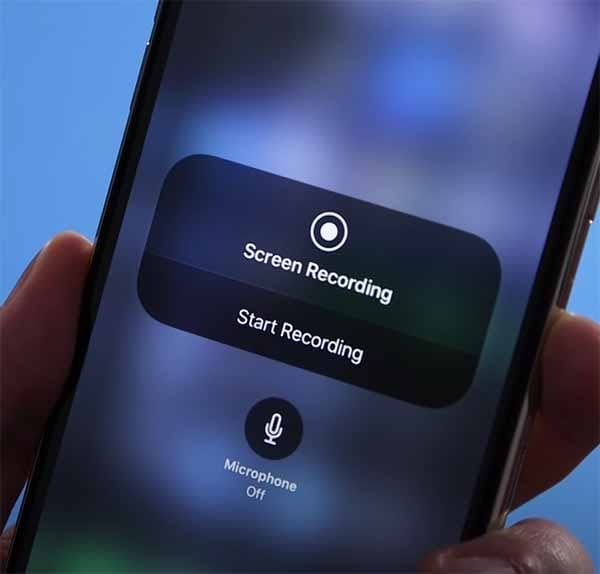
- Klicke zunächst auf das Einstellungssymbol, um die Einstellungen deines iPhones aufzurufen.
- Dann müssen Sie die Option finden, die sagt Kontrollzentrum. Dann müssen Sie auf diese tippen. Dieses Menü zeigt Ihnen eine Liste von Optionen, mit denen Sie Ihr Kontrollzentrum anpassen können. Sie müssen auf das Plus-Symbol klicken, das sich neben der Option Bildschirmaufnahme befindet.
- Damit wird der rote Punkt oder die Option für die Bildschirmaufzeichnung direkt in Ihrem Kontrollzentrum hinzugefügt. Sie müssen sicherstellen, dass Sie den Zugriff für die Verwendung in anderen Apps erlaubt haben. Sobald Sie das getan haben, können Sie einfach Ihr Kontrollzentrum von oben nach unten ziehen und die Bildschirmaufnahme durch Tippen auf die Schaltfläche starten. Dadurch wird die Aufnahme der Instagram-Live-Sitzung sofort gestartet. Außerdem wird ein schwebendes Widget für die Aufnahmesteuerung eingeblendet.
- Wenn Sie mit der Aufnahme fertig sind, können Sie auf die Stopp-Schaltfläche tippen, um die Aufnahme zu stoppen und die Sitzung zu beenden. Die Stopp-Schaltfläche befindet sich direkt im schwebenden Widget, das irgendwo auf dem Bildschirm platziert wird.
Weg 4.Record Instagram live auf Android
Wie auf dem iPhone ist es auch auf dem Android-Gerät einfach, Instagram live aufzunehmen. Die Schritte sind ziemlich genau dieselben. Bei aktuellen Android-Updates ist ein Bildschirmrekorder auf Ihrem Gerät vorinstalliert. Wenn Sie eine ältere Version verwenden, können Sie jederzeit einen aus dem Play Store herunterladen. Nach dem Herunterladen ist der Vorgang derselbe. Um eine Instagram-Live-Sitzung in Android aufzuzeichnen, ist der Prozess wie folgt:
- Wenn Sie einen Standard-Bildschirmrekorder verwenden, finden Sie die App in Ihrer App-Schublade, oder Sie können Ihr Benachrichtigungsfeld herunterziehen, wo Sie die Möglichkeit haben, die Aufnahme zu starten.
- Damit wird ein schwebendes Widget geöffnet, das Steuerelemente zum Starten, Stoppen oder Anhalten der Aufnahme enthält. Sie müssen auf die Start-Schaltfläche tippen, und wenn Sie mit der Live-Sitzung fertig sind, können Sie sie mit einem einfachen Tippen stoppen.
- Und wenn Sie eine andere Bildschirmaufzeichnungsanwendung verwenden, dann müssen Sie zuerst die Anwendung selbst öffnen und dann die Bildschirmaufzeichnung starten. Der Rest des Prozesses ist der gleiche.
Es spielt keine Rolle, welche Social-Media-Plattform Sie verwenden oder welche Methoden Sie für die Aufzeichnung der Live-Sitzung gewählt haben; der gesamte Prozess bleibt fast derselbe. Die geringfügige Abweichung ergibt sich nur aus dem Betriebssystem, mit dem Sie Instagram verwenden. Die oben erläuterten Methoden stehen Ihnen zur Verfügung, und Sie können sie nutzen, indem Sie alle Schritte befolgen. Der gesamte Prozess wurde mit detaillierten Schritten erklärt, und Sie sollten in der Lage sein, sie richtig zu befolgen. Und am Ende sollten Sie in der Lage sein, jede Instagram-Live-Sitzung erfolgreich aufzuzeichnen.



Hugo Mayer
staff Editor